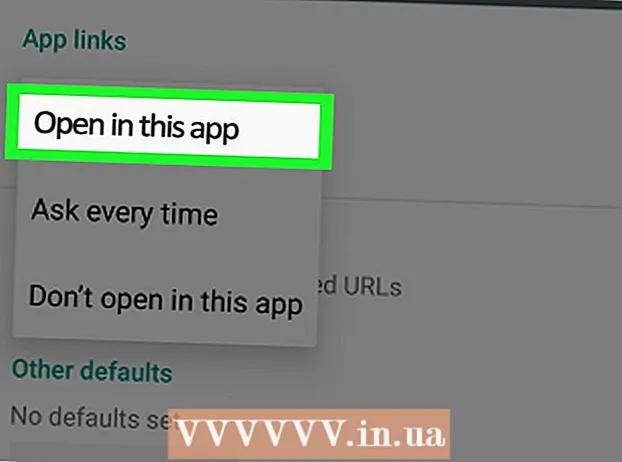ผู้เขียน:
Eugene Taylor
วันที่สร้าง:
11 สิงหาคม 2021
วันที่อัปเดต:
22 มิถุนายน 2024

เนื้อหา
- ที่จะก้าว
- ส่วนที่ 1 จาก 2: ซ่อนรูปภาพจากคอลเล็กชันและความทรงจำ
- ส่วนที่ 2 จาก 2: การใช้ Photo Vault
- เคล็ดลับ
- คำเตือน
บทความวิกิฮาวนี้จะแนะนำวิธีซ่อนรูปภาพ iPhone ของคุณจาก Collections and Memories ในแอพ Photos นอกจากนี้ยังสอนวิธีดาวน์โหลดและตั้งค่า Photo Vault ซึ่งเป็นแอปที่ซ่อนรูปภาพและปกป้องด้วยรหัสผ่าน
ที่จะก้าว
ส่วนที่ 1 จาก 2: ซ่อนรูปภาพจากคอลเล็กชันและความทรงจำ
 เปิดแอพรูปภาพบน iPhone ของคุณ ไอคอนคือตะไลหลากสีบนพื้นหลังสีขาว
เปิดแอพรูปภาพบน iPhone ของคุณ ไอคอนคือตะไลหลากสีบนพื้นหลังสีขาว  แตะอัลบั้ม ที่มุมขวาล่างของหน้าจอ
แตะอัลบั้ม ที่มุมขวาล่างของหน้าจอ - เมื่อรูปภาพเปิดขึ้นพร้อมกับรูปภาพให้แตะสองครั้งที่ปุ่มย้อนกลับที่มุมบนซ้ายของหน้าจอ
 แตะอัลบั้ม อัลบั้มนี้ควรมีรูปภาพที่คุณต้องการซ่อน
แตะอัลบั้ม อัลบั้มนี้ควรมีรูปภาพที่คุณต้องการซ่อน  แตะเลือก ทางด้านขวาบนของหน้าจอ
แตะเลือก ทางด้านขวาบนของหน้าจอ 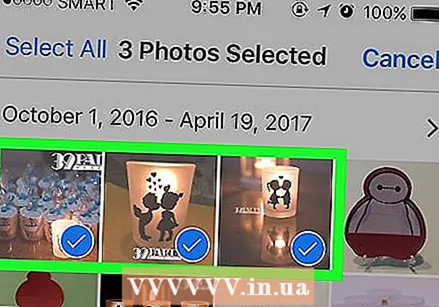 แตะรูปภาพที่คุณต้องการทำให้เป็นส่วนตัว คุณควรเห็นเครื่องหมายถูกสีขาวบนพื้นหลังสีน้ำเงินปรากฏที่มุมล่างขวาของรูปภาพที่คุณเลือก
แตะรูปภาพที่คุณต้องการทำให้เป็นส่วนตัว คุณควรเห็นเครื่องหมายถูกสีขาวบนพื้นหลังสีน้ำเงินปรากฏที่มุมล่างขวาของรูปภาพที่คุณเลือก  แตะปุ่มแชร์ ที่เป็นช่องที่มีลูกศรชี้ขึ้นมุมซ้ายล่างของหน้าจอ
แตะปุ่มแชร์ ที่เป็นช่องที่มีลูกศรชี้ขึ้นมุมซ้ายล่างของหน้าจอ 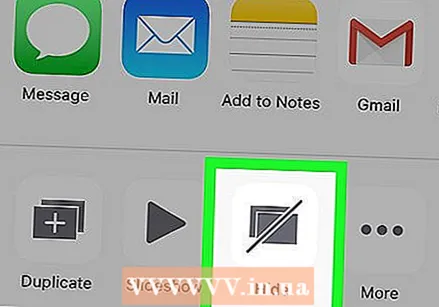 แตะซ่อน คุณจะเห็นที่นี่ ซ่อน ทางด้านขวาของแถวล่างสุดของตัวเลือก
แตะซ่อน คุณจะเห็นที่นี่ ซ่อน ทางด้านขวาของแถวล่างสุดของตัวเลือก 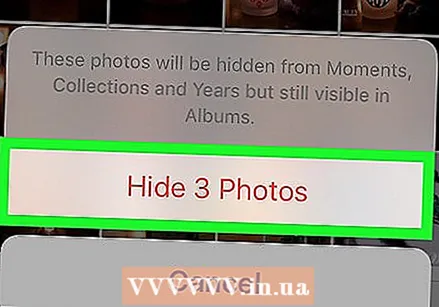 แตะ Hide X Photos ตอนที่ขึ้น. "X" คือจำนวนรูปภาพที่คุณเลือกไว้ การแตะจะเป็นการซ่อนรูปภาพที่เลือกไว้จาก "Memories", "Years" และ "Collections"
แตะ Hide X Photos ตอนที่ขึ้น. "X" คือจำนวนรูปภาพที่คุณเลือกไว้ การแตะจะเป็นการซ่อนรูปภาพที่เลือกไว้จาก "Memories", "Years" และ "Collections" - คุณสามารถดูรูปภาพทั้งหมดที่คุณทำเครื่องหมายว่า "ซ่อน" ได้โดยคลิกที่อัลบั้ม ซ่อนอยู่ จากหน้าอัลบั้ม
ส่วนที่ 2 จาก 2: การใช้ Photo Vault
 เปิดแอพ Photo Vault นี่คือภาพของกุญแจที่ล็อคโฟลเดอร์
เปิดแอพ Photo Vault นี่คือภาพของกุญแจที่ล็อคโฟลเดอร์ - คุณจะต้องดาวน์โหลดแอพ Photo Vault หากยังไม่ได้ดาวน์โหลด
 แตะเริ่ม
แตะเริ่ม แตะตั้งรหัสผ่าน นี่จะเป็นการเปิดแป้นพิมพ์
แตะตั้งรหัสผ่าน นี่จะเป็นการเปิดแป้นพิมพ์  ป้อนรหัสสี่หลักสองครั้ง กระบวนการนี้ช่วยให้แน่ใจว่าคุณพิมพ์รหัสผ่านอย่างถูกต้อง
ป้อนรหัสสี่หลักสองครั้ง กระบวนการนี้ช่วยให้แน่ใจว่าคุณพิมพ์รหัสผ่านอย่างถูกต้อง - คุณยังสามารถเพิ่มที่อยู่อีเมลสำรองได้ที่นี่เมื่อได้รับแจ้ง
 แตะถัดไป
แตะถัดไป แตะฉันยอมรับ
แตะฉันยอมรับ แตะอัลบั้มแรก นี้อยู่ภายใต้มัน อัลบั้ม iTunes.
แตะอัลบั้มแรก นี้อยู่ภายใต้มัน อัลบั้ม iTunes.  แตะ + ที่มุมขวาล่างของหน้าจอ
แตะ + ที่มุมขวาล่างของหน้าจอ  แตะ Photo Gallery ตัวเลือกนี้จะอยู่ตรงกลางหน้าจอ
แตะ Photo Gallery ตัวเลือกนี้จะอยู่ตรงกลางหน้าจอ  แตะตกลง ซึ่งจะช่วยให้ Photo Vault เข้าถึงม้วนฟิล์มของคุณได้
แตะตกลง ซึ่งจะช่วยให้ Photo Vault เข้าถึงม้วนฟิล์มของคุณได้ 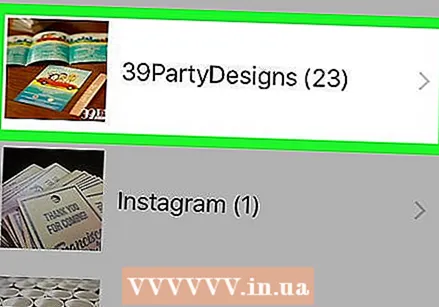 แตะอัลบั้ม หากคุณไม่ทราบว่าจะเลือกอัลบั้มใดคุณสามารถทำได้ รูปภาพทั้งหมด ที่ด้านบนสุดของหน้าจอ
แตะอัลบั้ม หากคุณไม่ทราบว่าจะเลือกอัลบั้มใดคุณสามารถทำได้ รูปภาพทั้งหมด ที่ด้านบนสุดของหน้าจอ 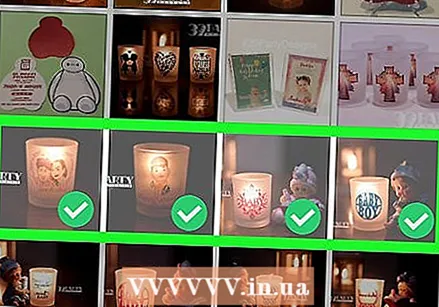 แตะรูปภาพที่คุณต้องการซ่อน เพื่อทำเครื่องหมายถูกสีขาวในรูปขนาดย่อของรูปถ่าย
แตะรูปภาพที่คุณต้องการซ่อน เพื่อทำเครื่องหมายถูกสีขาวในรูปขนาดย่อของรูปถ่าย  แตะเสร็จสิ้น ตัวเลือกนี้จะอยู่ที่มุมขวาบนของหน้าจอ หลังจากที่คุณกด พร้อม รูปภาพที่เลือกจะถูกนำเข้าสู่ Photo Vault
แตะเสร็จสิ้น ตัวเลือกนี้จะอยู่ที่มุมขวาบนของหน้าจอ หลังจากที่คุณกด พร้อม รูปภาพที่เลือกจะถูกนำเข้าสู่ Photo Vault 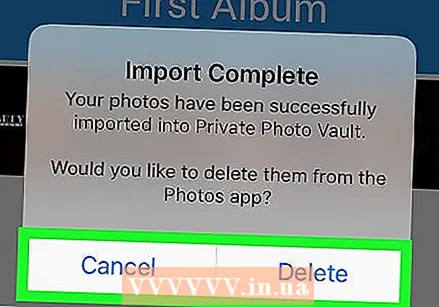 แตะลบหรือยกเลิก ถ้าคุณอยู่ ลบ รูปภาพที่เลือกจะถูกลบออกจากรูปภาพจากกล้องของคุณในขณะที่ ยกเลิก จะเก็บไว้ที่นั่นนอกเหนือจากใน Photo Vault ของคุณ
แตะลบหรือยกเลิก ถ้าคุณอยู่ ลบ รูปภาพที่เลือกจะถูกลบออกจากรูปภาพจากกล้องของคุณในขณะที่ ยกเลิก จะเก็บไว้ที่นั่นนอกเหนือจากใน Photo Vault ของคุณ  ปิด Photo Vault ในครั้งต่อไปที่คุณเปิดคุณจะต้องป้อนรหัสของคุณเพื่อเข้าถึงภาพถ่าย
ปิด Photo Vault ในครั้งต่อไปที่คุณเปิดคุณจะต้องป้อนรหัสของคุณเพื่อเข้าถึงภาพถ่าย - Photo Vault จะล็อกตัวเองแม้ว่าคุณจะแตะปุ่มโฮมสองครั้ง
เคล็ดลับ
- คุณยังสามารถแชร์รูปภาพที่ "ซ่อน" ในแอพข้อความและแอพอื่น ๆ ได้
คำเตือน
- การลบ Photo Vault จะลบรูปภาพที่เก็บไว้ในนั้นด้วย